作者:juniu网络 来源:互联网 发布时间:2023-08-08
常见的安装系统的工具有U盘、光盘、光驱,但是使用硬盘安装系统的这种方法就比较少用了。那么,硬盘要如何安装win8系统呢?今天小编就和大家分享硬盘安装win8系统的详细教程吧!
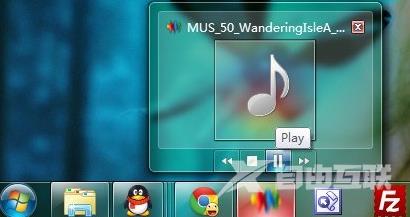
win8
一、准备工作:
可以正常工作的Windows xp/7操作系统以及容量大于3.5G的非系统分区;
Windows 8 硬盘安装引导工具 nt6 hdd installer ;
Windows 8 微软官方安装镜像(以下称Windows 8 镜像)。
二、开始安装:
1、将Windows 8 镜像文件解压到非系统分区的根目录。比如你的系统分区为C,那么请将Windows 8 ISO 镜像文件解压到D盘根目录。
2、运行nt6 hdd installer;选择 【1.安装】后;再选择【2.重启】或手动重启计算机均可。
3、在系统预启动阶段,会出现Windows启动管理器选择界面,请选择NT6 HDD installer…。。回车继续:便进入Windows 安装的启动界面了。
4、开始安装Windows 8,由于我采用的是简体中文版的Windows 8 镜像文件安装,所以默认语言为中文(如图6),点击下一步或按回车键继续,在点击现在安装,输入产品密钥以继续。
5、由于我们是全新安装Windows 8 ,所以在选择自定义,仅安装Windows (高级)一项,继续。
6、你想将Windows 8 安装到哪个分区 ?以安装在分区2为例,选中分区2,点击驱动器选项(高级),在保持分区2仍为选中的状态下,点击格式化按钮,待格式华完毕后,点击下一步继续。
7、Windows 8 将进入安装过程。
8、在重启数次后终于迎来了Windows 8的个性化选择界面了,离体验Windows 8 更进了一步:
9、在没有准备好网络我们选择使用本地账户登录Windows :选择右下角的本地账户进行登录,在填写几项必填项之后,点击完成。
10、Windows 8 安装程序正在后台为我们部署Windows 的一些配置,在此期间可以了解下Windows 8的使用方法。
11、富有美感又备受争议的Windows UI已呈现眼前,Windows 8 安装成功!
【本文来源:香港服务器租用 http://www.558idc.com/st.html欢迎留下您的宝贵建议】